Vídeo Conversor
- 1. Converter Vídeos a Qualquer Formato+
-
- 1.1 Conversores Gratís de Vídeo Para JPG
- 1.2 Top 5 Maneiras de Converter DVD para MKV
- 1.3 6 melhores conversores de vídeo para DVD
- 1.4 Conversores de Chaves (arquivos) Gratuitos 2020
- 1.5 Top 5 Gratis MOD Convertidor
- 1.6 Top 6 de Conversores para JPG
- 1.7 Criadores de vídeos do YouTube grátis
- 1.8 Top 7 Conversores de Dailymotion Online Grátis
- 1.10 Conversores e Baixadores de Youtube e Dailymotion
- 1.11 Resenha Completa do Youtube VS Vimeo VS Dailymotion
- 1.12 Vimeo VS YouTube
- 1.13 Converta Vimeo para Instagram
- 1.14 Conversores de Vimeo Recomendados
- 1.15 Como Baixar Vídeos em 4K do Vimeo
- 1.16 Converter vídeos para MP4 HD / 720p online e grátis
- 1.17 Como baixar filmes em UHD em 4K grátis
- 1.18 5 principais GoPro Video Converter
- 1.20 envie vídeos MXF para o YouTube
- 1.21 MP4 Converter Downloader
- 1.22 Conversor Zamzar para converter vídeo
- 1.23 Revisão de Freemake Video Converter
- 1.24 principais conversores de vídeo do Twitter
- 2. Conversores de vídeo para áudio+
- 3. Dicas para converter vídeos +
-
- 3.1 Top 3 programas melhores que o Handbrake
- 3.2 Conversor iTunes
- 3.3 Conversor de vídeo em lote
- 3.6 Alterar a Resolução Online e Gratuitamente
- 3.7 Conversores de Vídeo GRÁTIS para Windows
- 3.8 6 dicas úteis para reproduzir vídeo
- 3.9 Métodos para mesclar vídeos no iPhone
- 3.10 Reprodutores de arquivos TS
Procurando a melhor publicação de revisão do Freemake ? Bem, aqui está uma. O Freemake é sem dúvida um dos melhores conversores de vídeo atualmente. Hoje, o Freemake possui mais de 100 milhões de usuários, o que é uma grande conquista. É gratuito, rápido, fácil de usar e suporta diversos formatos de vídeo. Também pode editar vídeos, fazer upload para o YouTube e assim por diante. Portanto, este post de revisão do Freemake Video Converter ensinará você a usar esse transcodificador de vídeo com facilidade e a melhor alternativa do Freemake.
- Parte 1. Popularidade do Freemake
- Parte 2. Conhecimento geral sobre o Freemake
- Parte 3. Melhor alternativa para converter vídeo em qualquer formato
Parte 1. Popularidade do Freemake
Como eu disse, o Freemake é um dos melhores conversores de vídeo hoje. Este programa de edição de vídeo freemium foi desenvolvido pela primeira vez em 2010 pela Ellora Assets Corporation. Atualmente, o Freemake tem mais de 100 milhões de usuários, com a empresa com o objetivo de atingir a marca de 150 milhões em 2025. Essa é certamente uma ótima notícia para todos os usuários do Freemake, considerando que todo mundo gosta de fazer parte de uma organização que está melhorando.
Uma das razões pelas quais o Freemake é tão popular entre muitos editores de vídeo é por causa de sua interface multilíngue. Você acessará o aplicativo em até oito idiomas, incluindo inglês, alemão, russo, francês, italiano, japonês e chinês.
Outra coisa, o Freemake Video Converter, suporta vários formatos de áudio, vídeo e imagem. Os formatos de destino disponíveis incluem DVD, FLV, SWF, MP4, MOV, MP3, Blu-ray, MPEG, WMV e AVI. Também existem várias predefinições otimizadas para dispositivos para Samsung, Motorola, Sony PlayStation, Xbox, iDevices e muito mais.
Parte 2. Conhecimento geral sobre o Freemake
Geralmente, o Freemake percorreu um longo caminho em termos de atualizações. Tudo começou com a versão 1.2.0, que suporta a tecnologia NVIDIA CUDA em vídeos . Posteriormente, o Freemake Video Converter foi atualizado para a versão 2.0, que suporta a criação e cópia de discos de DVD / Blu-ray. Com a versão 2.3, os usuários obtêm uma conversão de arquivos mais rápida (até 50%) para conteúdos em HD, graças à adição da tecnologia DXVA.
Em novembro de 2015, o Freemake adicionou a importante função de arrastar e soltar, que não estava disponível nas versões anteriores. Infelizmente, a versão 4.1.9.44 do Freemake Video Converter introduziu a tela de boas-vindas do Freemake no início dos vídeos e um grande logotipo do Freemake no centro dos vídeos. Isso pode ser bastante irritante para alguns usuários. Você também terá que pagar para remover esse recurso ou parar de usar o Freemake completamente. Mas, apesar de tudo, o Freemake é um excelente freeware.
Nota: os usuários do macOS terão que procurar outras alternativas, como o Wondershare UniConverter, porque o Freemake Video Converter está disponível apenas em PCs. É uma pena, considerando que esses são os dois sistemas operacionais de computador mais populares atualmente.
Prós:
- Um número decente de formatos.
- Permite gravar e copiar Blu-ray e DVD.
- Simplicidade impressionante.
- Conversor de arquivos rápido.
- Suporta upload e download de vídeos do YouTube.
Contras:
- Disponível apenas para Windows.
- Os formatos de vídeo suportados não são suficientes.
- A versão gratuita é lenta.
- Sem recursos adicionais, como transferência de arquivos, gravação de tela etc.
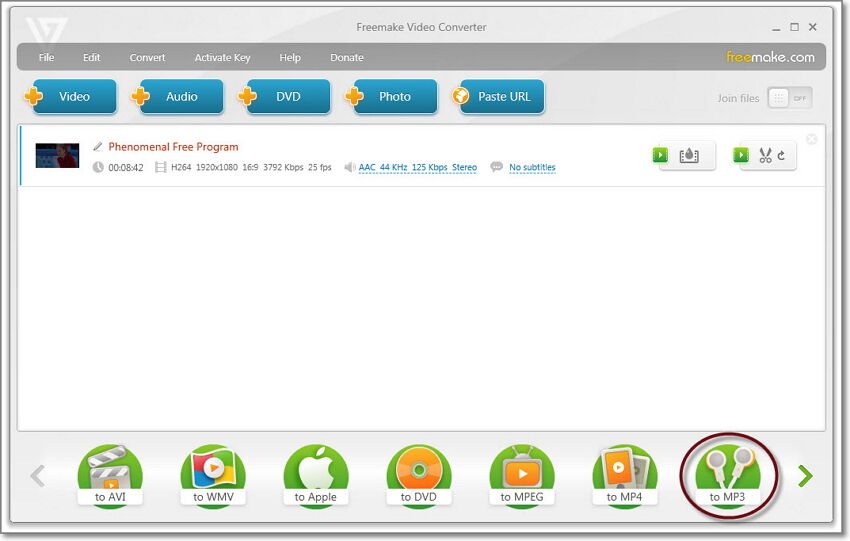
Parte 3. Melhor alternativa para converter vídeo em qualquer formato
Os usuários do macOS terão prazer em saber que existe uma alternativa útil para o Freemake Video Converter no Wondershare UniConverter . Na verdade, é melhor que o Freemake, na minha opinião, porque os usuários do Windows também podem instalar este aplicativo. Além disso, o Wondershare UniConverter pode transcodificar entre mais de 1.000 formatos de vídeo, o dobro do valor no Freemake. Além disso, possui ferramentas úteis de edição de arquivos, como conversor VR, conversor de imagem, gravador de tela, ripador / gravador de CD e muito mais.
Wondershare UniConverter - Melhor alternativa de Freemake
- Converta entre mais de 1.000 formatos de vídeo / áudio, incluindo predefinições otimizadas para dispositivos como MP3, MP4, VOB, M4A, MOV, etc.
- Converta arquivos de filmes em predefinições otimizadas para quase todos os dispositivos.
- Baixe vídeos de sites populares como YouTube, Dailymotion, Vevo, etc.
- Velocidade de conversão 30 vezes mais rápida que qualquer conversor convencional.
- Edite, aprimore e personalize seu arquivo de vídeos.
- Baixe / grave vídeos do YouTube e outros 10.000 sites de compartilhamento de vídeo.
- A caixa de ferramentas versátil combina metadados de vídeo, criador de GIF, transmite vídeo para TV, compressor de vídeo e gravador de tela.
- SO suportado: Windows 10/8/7, Mac OS 10.15 (Catalina), 10.14, 10.13, 10.12, 10.11, 10.10, 10.9, 10.8, 10.7, 10.6.
Etapa 1 Carregue seus vídeos.
O Wondershare UniConverter, assim como o Freemake, suporta o recurso de arrastar e soltar, tornando-o simples de usar. Uma maneira alternativa de importar vídeos é clicando em + Adicionar arquivos para adicionar seus arquivos salvos localmente. Melhor ainda, suporta processamento em lote.

Etapa 2 Edite seus vídeos (opcional).
Aqui, você terá ferramentas de edição de vídeo para cortar, aplicar efeitos / marcas d'água, adicionar legendas / legendas, girar e muito mais. Para iniciar a configuração de edição de vídeo, basta clicar nos sinais de edição na miniatura do seu vídeo.
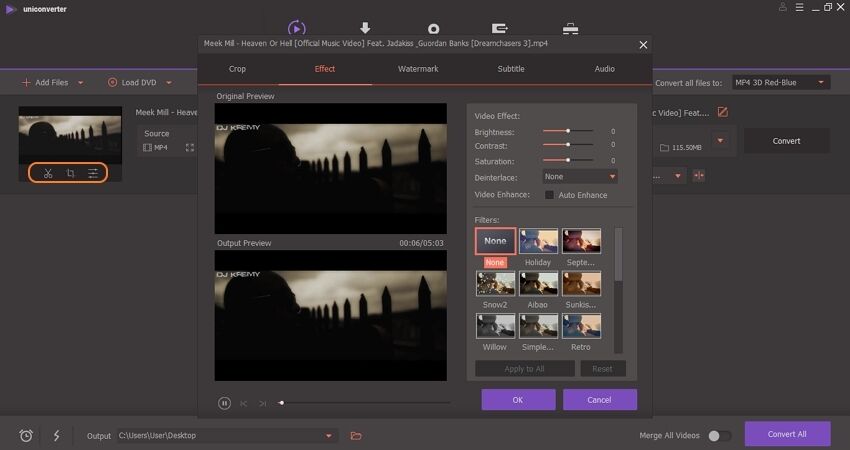
Etapa 3 Escolha um formato de vídeo.
Em seguida, você precisará alterar o formato do vídeo clicando em Converter todos os arquivos em > Vídeo > escolha um formato> defina uma resolução. MP4 é a opção mais recomendada porque é um formato de vídeo universal. Você também pode selecionar uma predefinição otimizada para o dispositivo clicando em Converter todos os arquivos em > Dispositivo > e escolha uma predefinição.
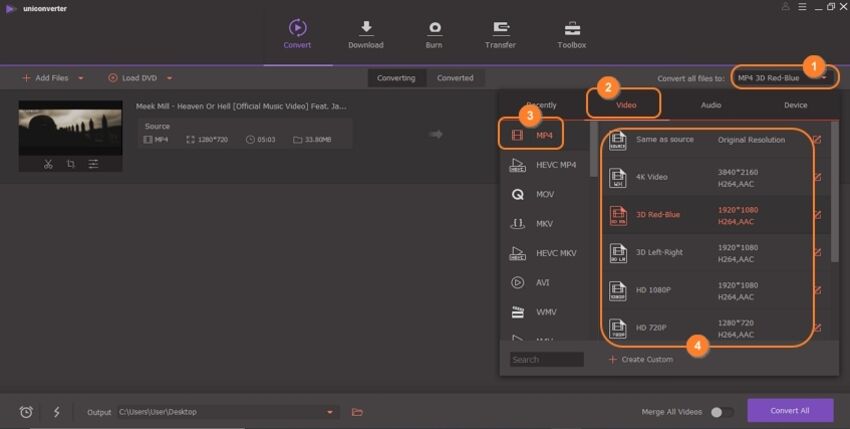
Etapa 4 Converta seu vídeo.
Agora defina sua pasta / destino de saída na parte Saída . Por fim, pressione a opção Convert All e o Wondershare Freemake Alternative começará a transcodificar seu videoclipe para um formato diferente. É simples assim!
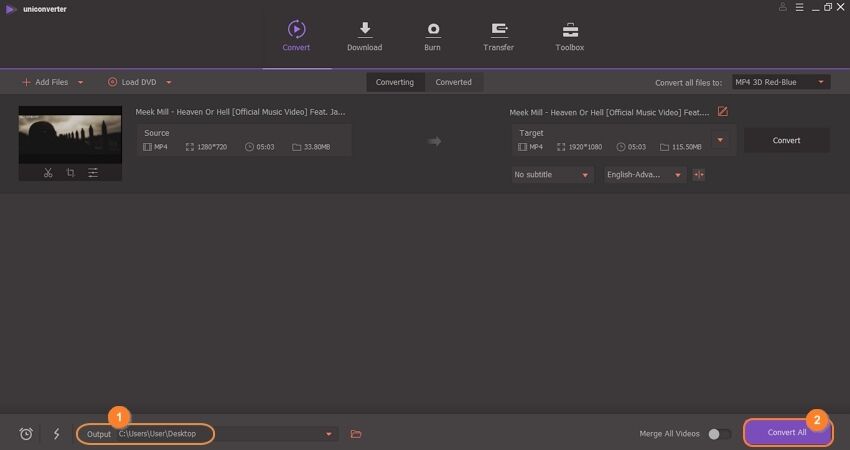
No geral, o Freemake Video Converter é um aplicativo de desktop carregado de recursos que você não pode perder. No entanto, é vital lembrar que o Freemake é compatível apenas com PCs. Portanto, a melhor alternativa é o Wondershare UniConverter para Macs ou PCs.



